
在上一章節,我們踏上了雲端與 AI 的魔法之旅,學會了如何將零散的資訊整理成智慧資產。
然而,冒險並未就此結束——知識需要長期保存,資料需要安全共享,這才是真正的考驗。
正如在 Day15 的結尾所預告的,冒險者接下來要挑戰的便是 「資料儲存的秘境」。
在這片秘境中,存在著一個強大的魔法陣——Synology NAS,它能為資料築起堅固的堡壘。
今天,我們將深入探究這座堡壘中的神器:
Active Backup for Business (ABB) —— 一把能封印、保護、並隨時釋放資料的鑰匙。
今天有一位員工離職,他的電腦裡存放了許多 專案文件、設計素材、財務報表 等重要資料,數量龐大且涉及多個部門。
若處理不慎,這些資料可能:
作為 MIS,我的處理流程是:
這樣一來:
在展開冒險之前,你需要準備以下裝備:
身為 MIS 冒險者,要為離職員工的電腦進行完整備份,你需要按照以下步驟來完成你的任務。
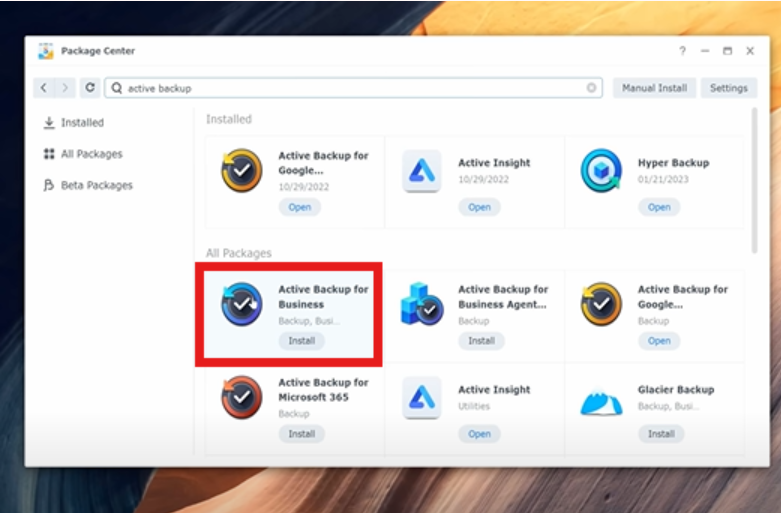
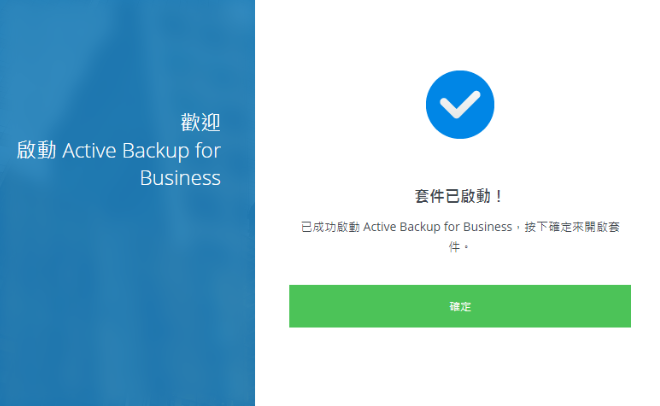
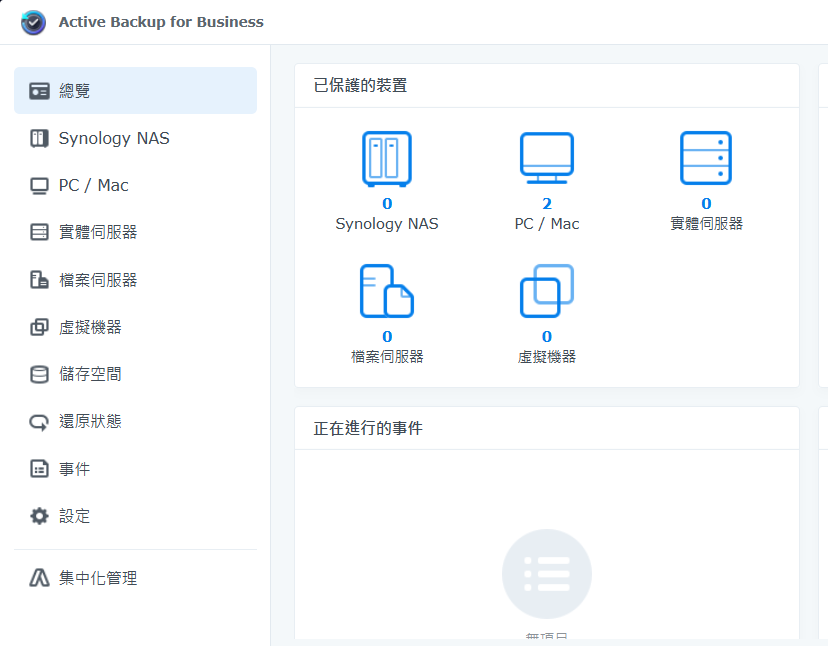
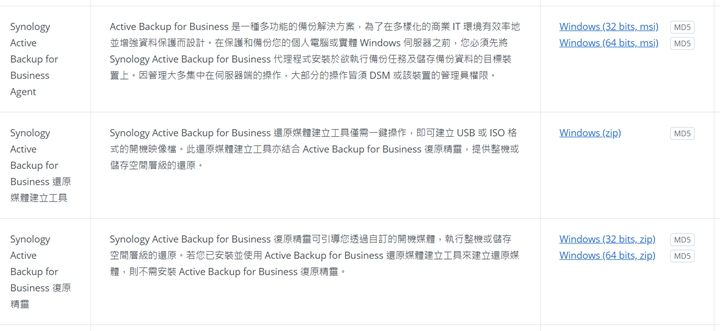

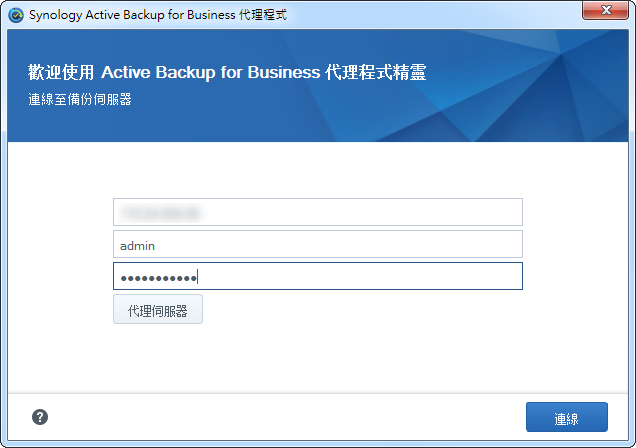
若出現憑證警告,不必擔心,直接按下「仍要繼續」。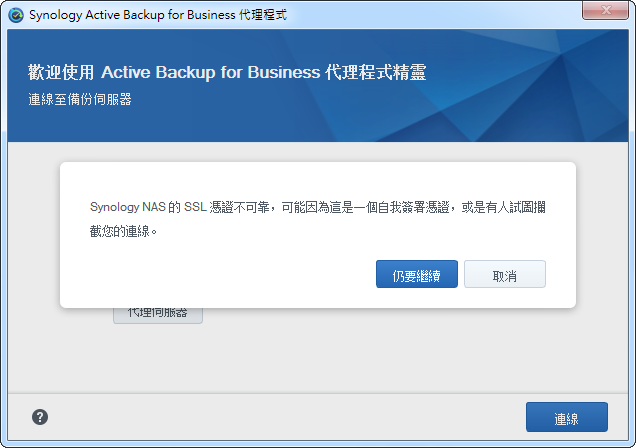
按下「連線」後,程式會自動套用備份範本,點選「確定」即可完成設定。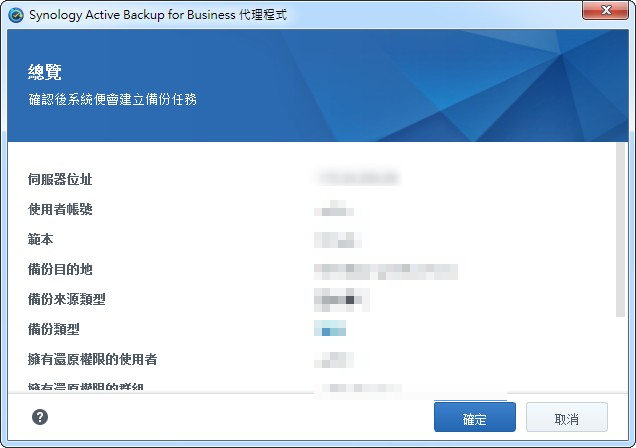
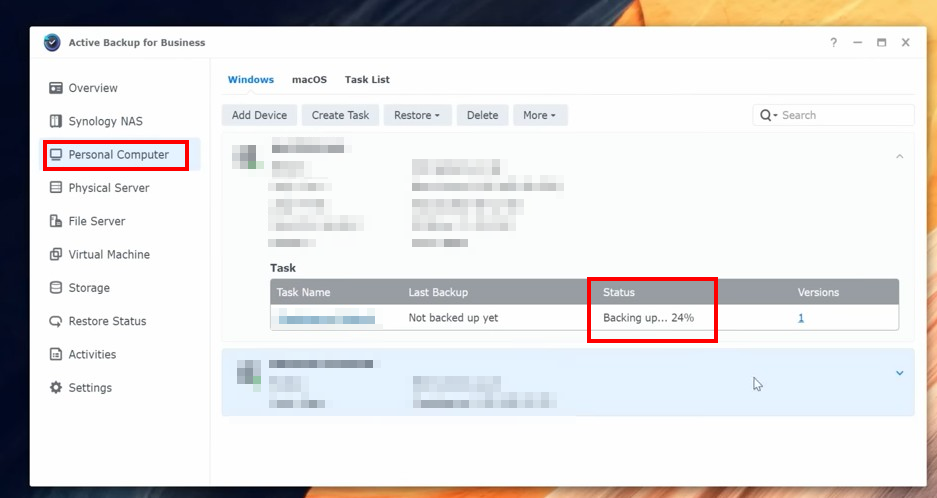

使用 Active Backup for Business,你能獲得以下 Buff 加持:
在資訊世界裡,資料就是寶藏。
作為 MIS,最怕的就是寶藏消失在黑暗之中。
有了 Active Backup for Business,你就像擁有一個無敵的寶物袋:
能隨時保存與取回資料。
從此之後,不管是員工交接、系統災難,還是勒索病毒,通通都不是你的對手!
